
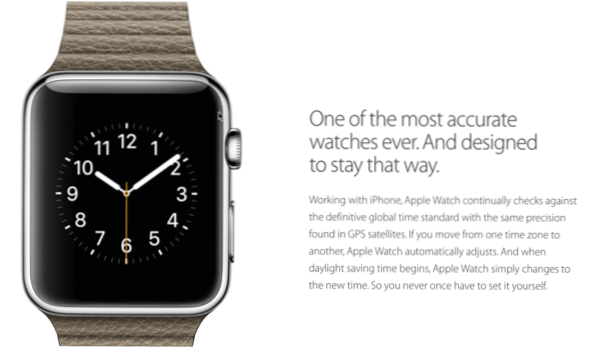
Da die Bildschirmgröße der Apple Watch klein ist, werden Objekte wie Beschriftungen, Bilder oder Schieberegler innerhalb einer App untereinander platziert. Obwohl diese Einschränkung bedeutet, dass Sie Objekte nicht genau an der gewünschten Stelle platzieren können, ist es dennoch möglich, ein komplexes Layout für Ihre Watch-App zu erstellen. Lesen Sie weiter, um herauszufinden, wie.
Bevor Sie mit diesem Lernprogramm beginnen, müssen Sie ein neues Xcode-Projekt erstellen und das Apple Watch-Ziel hinzufügen. Die Anweisungen für diese Aufgabe finden Sie hier.
Um ein komplexes Layout für eine App zu erstellen, verwenden wir ein Gruppenobjekt. Ein Gruppenobjekt kann andere Objekte enthalten, und Sie können sie vertikal oder horizontal platzieren.
1. Öffnen Sie die Interface.storyboard Datei innerhalb des WatchKit-App-Ziels. In dem Objektbibliothek, suchen nach Gruppe, und ziehen Sie das Objekt in das leere Storyboard.

Anfangs ist die neue Gruppe leer. Bevor wir der Gruppe andere Elemente hinzufügen, werfen wir einen Blick auf die verfügbaren Attribute in der Dienstprogramme Panel.

2. Ein bemerkenswertes Attribut für die Gruppe ist das Layout. Standardmäßig ist es eingestellt HorizontalDas bedeutet, dass Objekte innerhalb der Gruppe nebeneinander platziert werden. Sie können es in ändern Vertikale falls Sie es wollen.

3. Nun ist es Zeit, der Gruppe einige Objekte hinzuzufügen. In diesem Beispiel habe ich der Gruppe zwei Beschriftungen hinzugefügt und sie vertikal platziert. Sie können erkennen, dass sich die beiden Elemente in der Gruppe befinden, indem Sie auf das Symbol schauen Dokumentumriss.

4. Ein häufiges Problem bei der Verwendung des horizontalen Layouts in einer Gruppe besteht darin, dass in dieser Gruppe möglicherweise Leerzeichen vorhanden sind, da kein Objekt den Platz belegt. Die Lösung für dieses Problem besteht darin, das Objekt auszuwählen, das Width-Attribut im Abschnitt Größe zu finden, es in Relativ zum Container zu ändern und die gewünschte Größe festzulegen.
Das Die Größe des Containers (Gruppe) ist immer 1so ein Wert von 0.5 Die Breite des ausgewählten Objekts wird nur halb so groß wie die Gruppe. In diesem Beispiel habe ich zwei Labels. Daher reicht eine Breite von 0,5 für jedes Etikett aus, um die gesamte Gruppe abzudecken.
Je nachdem, wie viele Elemente Sie in einer Gruppe haben, möchten Sie möglicherweise eine andere Größe festlegen.

5. Es ist möglich zu erstellen verschachtelte Gruppen wie im nachstehenden Beispiel. Wenn Sie eine Gruppe verschachteln möchten, ziehen Sie sie unter die gewünschte Gruppe in der Dokumentgliederung. Wie Sie sehen, ist es auch mit der Einschränkung des SDK möglich, ein komplexes Layout für die App zu erstellen. Da der Bildschirm der Uhr jedoch klein ist, wird nicht empfohlen, ein Layout zu erstellen, das zu komplex ist, da die App für Benutzer möglicherweise schwer zu verwenden ist.


